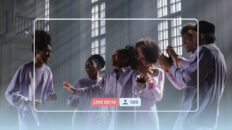YouTubeでライブ配信する方法:初心者のためのステップバイステップガイド

ブランドや企業は、コミュニティ構築のために、ブログ記事、ソーシャルメディア動画、ゲートコンテンツに膨大な時間を費やしている。
しかし、彼らはしばしば、その目的を十分に果たす最もエキサイティングなコンテンツ形式の一つを見逃している。それはライブストリーミングだ。

ライブストリーミングは、新製品を紹介したり、バーチャルイベントを開催したり、舞台裏の映像をリアルタイムで世界と共有したりする人気の方法だ。YouTubeは、これらすべてを実現できる優れたプラットフォームです。
YouTube Liveを使えば、視聴者と即座につながり、彼らの質問やコメントに応えることで、忠実な視聴者を構築することができます。さらに、動画コンテンツに信頼性を加えることで、YouTubeチャンネルを成長させる素晴らしい方法です。
このガイドでは、YouTubeライブとは何か、YouTubeでライブ配信する方法、そしてYouTubeライブ動画を観客を惹きつけるものにするためのヒントを紹介します。
YouTube Liveとは?
YouTube Liveは、リアルタイムでターゲット視聴者と交流できる機能です。
YouTubeでライブ配信をすると、ライブ動画はYouTubeトップページの左側にある「ライブ」セクションに表示されます。
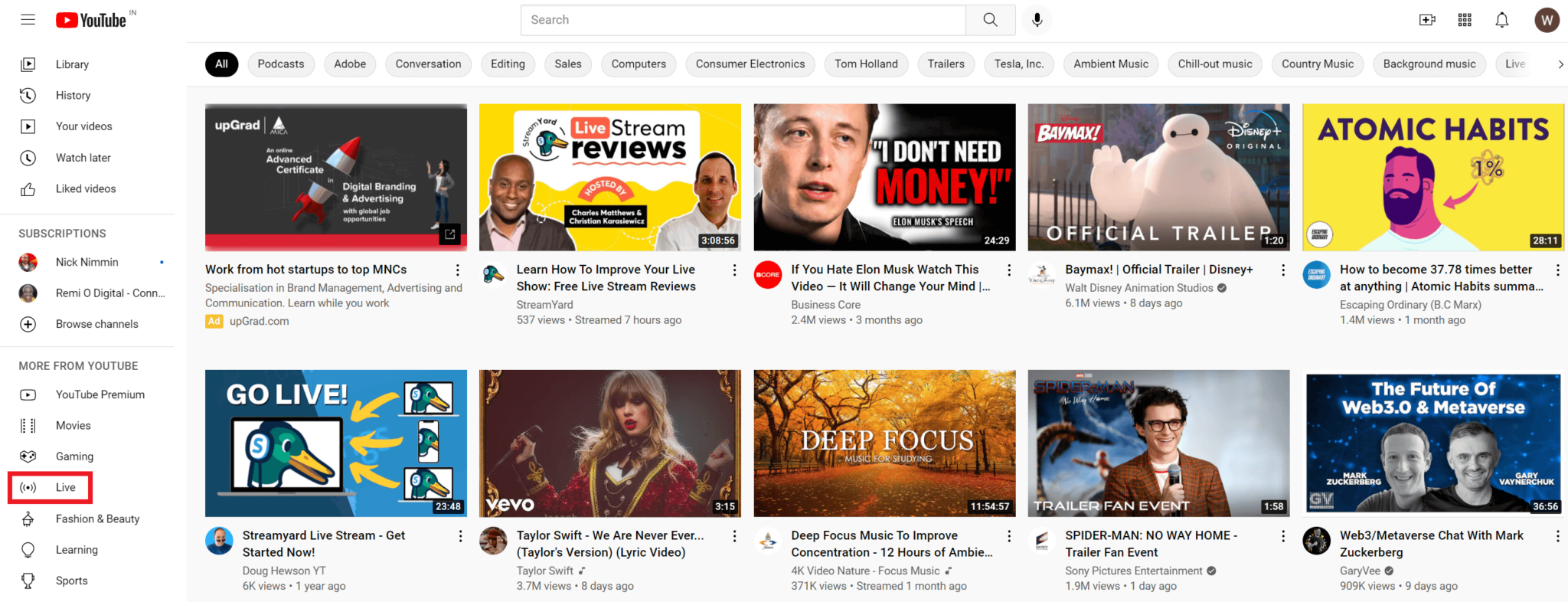
ユーザーは、自分の興味のあるライブストリームをチェックするために、ライブセクションをナビゲートします。ライブセクションの下であなたのライブコンテンツに出会える人もいれば、特にあなたの動画を見たことがあったり、似たようなものを見たことがある場合、フィード上でそれを見ることができる人もいます。そして、もちろん、あなたの購読者は、彼らのホームページ上であなたのライブストリームを見つけるでしょう。
YouTubeでライブストリーミングを行う方法をお探しですか?ウェブカメラ、モバイル、エンコーダーを使ってYouTubeでライブ配信することができます。
ウェブカメラやモバイルは、手間をかけずにライブを行いたい初心者に最適だが、エンコーダストリーミングは、画面共有、ゲームプレイの放送、外部オーディオおよびビデオハードウェアの接続などの機能により、ストリーミング能力を向上させたいライブストリーマーに適した選択である。
YouTubeでライブ配信する方法:ライブストリーミングを有効にする
YouTubeのライブストリーミングを開始するには、プラットフォーム上にチャンネルを持つ必要があります。チャンネルの作成は無料で、YouTubeのアカウントを持っているか、Google経由でログインしている(YouTubeを見る)すべてのユーザーがチャンネルを持つことができます。
YouTubeチャンネルの設定が完了したら、ライブストリーミングを有効にするためにチャンネルを検証する必要があります。まず、youtube.com/verifyにアクセスし、アカウントに詳細(電話番号)を入力する。その後、SMSで送られてくる認証コードを入力します。
チャンネル認証後、過去90日間にライブストリーミングの制限がない限り、YouTube Liveにアクセスできる。
注:YouTubeでライブストリーミングを行うには、ライブストリーミングコンテンツがコミュニティガイドラインを遵守していることを確認してください。
YouTubeでライブ配信する方法:ストリームの種類を選ぶ
YouTubeでライブを行う前に、次のオプションからストリームの種類を選択してください:モバイル、ウェブカメラ、エンコーダー:
モバイル
モバイルからYouTubeでライブ配信するには、最低50人の登録者とAndroid 5.0以上のデバイスが必要です。登録者数が1,000人未満の場合、YouTubeはライブストリームの視聴者数に制限を課す可能性があります。
モバイルからYouTubeでライブストリーミングする手順
1.YouTubeモバイルアプリをダウンロードして開きます。
2.右上のCreate(ビデオカメラのアイコン)をクリックし、"Go Live "を選択します。
3.必要なパーミッション(カメラ、マイク、ストレージなど)を許可する。
4.右上のカメラアイコンをタップして、デバイスの前面カメラまたは背面カメラを選択します。
5.ライブストリームに "タイトル "を付け、"プライバシー "を選択します。
6.その他のオプション "を押して、説明を入れます。その他のオプション "をタップして、YouTubeライブストリームを後で録画することもできます。
7.Show More」をタップして、ライブチャットや年齢制限などのオプションを設定します。Show Less "をクリックして終了し、"Next "を選択します。
8.ライブストリーム用に写真を撮ったり、サムネイルとしてアップロードできるようになりました。
9.ライブストリームのリンクをソーシャルで共有するには「共有」をタップします。
10.最後に「Go Live」をクリックする。
11.ライブストリームを終了するには、"Finish "をクリックし、"Ok "を押します。
ウェブカメラ
デスクトップまたはラップトップをお持ちで、ウェブカメラを使ってライブ配信をしたい場合は、このオプションを使用することができます。ウェブカメラを使ってYouTubeでライブ配信するには、Chrome 60+かFirefox 53+のどちらかが必要です。
ウェブカメラを使ってYouTubeでライブストリーミングする手順
1.Chrome 60+またはFirefox 53+のブラウザで、YouTubeのダッシュボードにアクセスします。
2.右上の「Create」をクリックし、ドロップダウンから「Go live」を選択する。
3.次に、いつライブを開始するかによって、"Right now "または "Later date "を選択する。
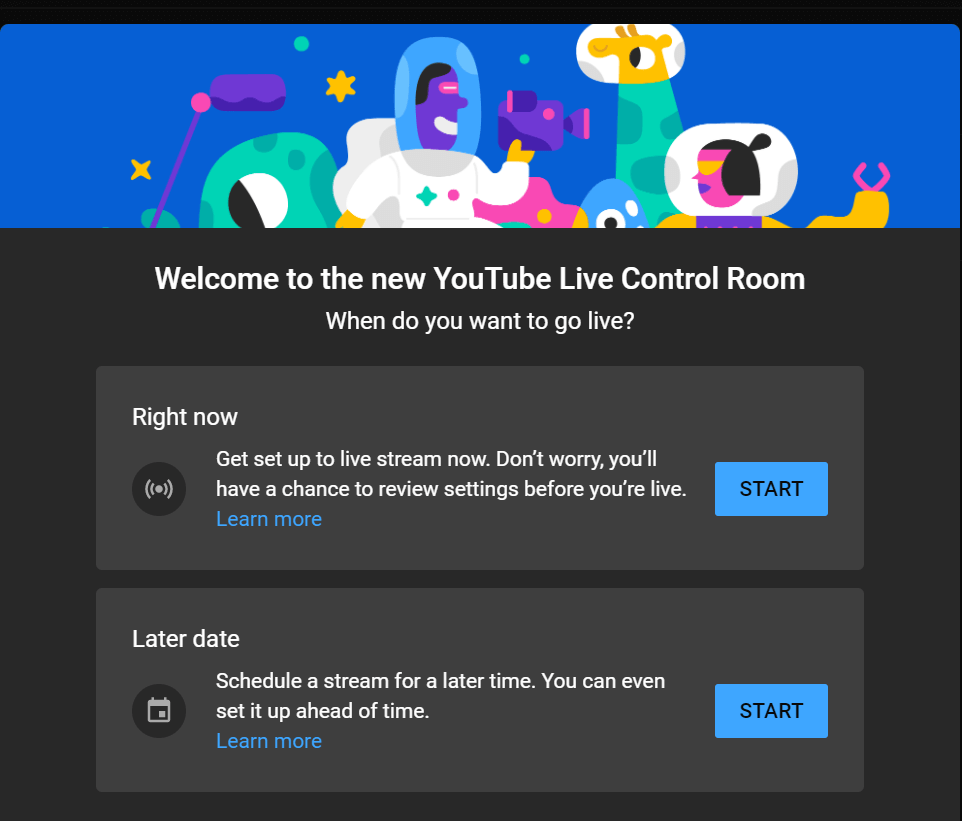
4.次に、"内蔵ウェブカメラ "を選択し、YouTubeライブストリームを作成し始めます。
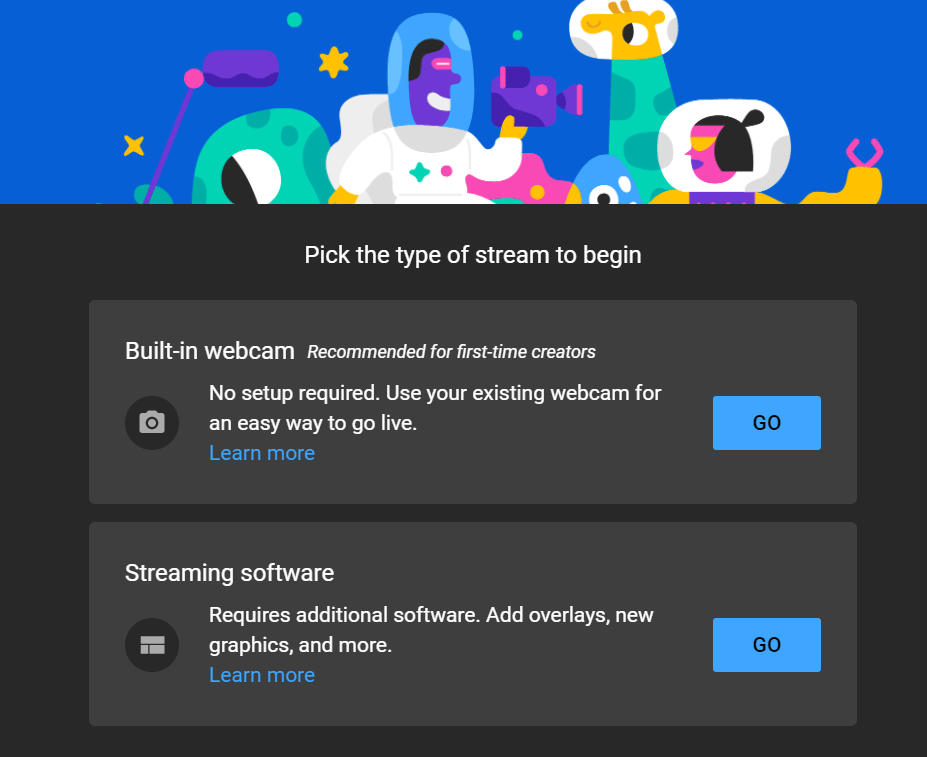
または、左側の "Webcam "を選択してください。
5.次に、タイトルと説明を入力し、希望のカテゴリーを選択します。また、「はい、子供向けです」または「いいえ、子供向けではありません」にチェックを入れて、視聴者を選択します。
6.カスタマイズ」タブで、「ライブチャット」、「参加者モード」などに関するお好みの設定を選択します。
7.YouTubeライブストリームをスケジュールしたい場合は、可視性オプションを選択し、日時を入力します。最後に「完了」をタップします。
8.ストリームのプレビューが表示されます。カメラとマイクの設定を確認し、「共有」をタップしてライブストリームをソーシャルで共有します。そして、準備ができたらいつでも「Go Live」を押してください。
9.停止するには、"End stream "をクリックする。
エンコーダー
画面共有、ゲームプレイ、ビデオ・ハードウェアなどの機能にアクセスすることで、視聴者のライブ体験を向上させるために、エンコーダー・ストリーム・タイプを検討することができます。
エンコーダーを使ってYouTubeでライブストリーミングする手順
1.お好みのエンコーディングソフトウェアを選んでダウンロードする。YouTube Liveの検証済みエンコーダーの リストを確認してください。
2.YouTubeのダッシュボードに移動し、右上の「作成」をクリックし、ドロップダウンから「ライブ配信」を選択します。
3.すぐにライブを開始したい場合は、左側の「ストリーム」を選択します。ストリームを後でスケジュールする場合は、「管理」を選択し、右上の「ストリームをスケジュール」をクリックします。
4.ライブストリームのタイトル、説明、カテゴリーを追加します。また、お好みのプライバシー設定を選択し、サムネイルをアップロードします。
5.ストリームを作成」をクリックする。
6.ストリーム設定」に行き、ストリームキーをコピーしてエンコーダーに貼り付ける。必要に応じて、YouTubeのストリームURLをコピーし、エンコーダーに貼り付けます。
7.最後に、エンコーダーに移動し、そこからストリームを開始します。ライブストリームをスケジュールしている場合は、ストリームしたいときにいつでも右上の「Go live」をタップしてください。
8.放送を終了するには、"End stream "をクリックします。
YouTubeライブストリーミングの10のヒント
どのような業界に属していても、どのような製品やサービスを提供していても、YouTube でのライブストリーミングは、コミュニティを構築し、視聴者とつながり、収益を向上させるのに役立ちます。
ここでは、あなたのライブ視聴者に到達し、関与し、喜んでもらうために組み込むことができるいくつかの素晴らしいYouTubeライブストリーミングのヒントを紹介します:
1.計画と準備
旧来の動画マーケティングの成功法則では、もはや視聴回数を維持することはできません。ですから、今、ライブ動画コンテンツをミックスに取り入れる際には、実行よりも計画と準備に重点を置くようにしてください。なぜなら、よく言われるように、「始めたことは半分終わったようなもの」だからだ。
そこで、あなたのライブビデオから達成したい目標を定義することから始めます。例えば、ニュースレターの登録数ですか?あるいは、今後のワークショップへの登録数ですか?
達成したい目標に基づいて、以下のことを計画し、準備する:
- ストリームのタイトルと説明
- 関連ハッシュタグ
- 動画サムネイル
- ライブストリームの日時と、ストリームをスケジュールするかどうか
- 推定期間
- スクリプトまたはライブ・ストリーム中に話したいことの概要
- ホストおよび共同ホスト(いる場合)
- モデレーター
- 行動への呼びかけ
プロからのアドバイス:YouTubeライブストリームのトピックが決まらない場合は、視聴者に尋ねてみよう。インスタグラム・ストーリーで投票を行ったり、ティーザーをシェアして視聴者がもっと知りたいと思っているトピックについて提案を求めることができる。
2.適切なライブストリーミングのセットアップ
YouTubeでライブ配信する方法を学び、ライブ配信の準備ができたら、正しい流れで物事を進めるために適切なセットアップがあることを確認してください。この段階で考慮が必要なものは以下の通りです:
- 機材。モバイル、ラップトップ、デスクトップのいずれからライブを行うにせよ、ライブボタンを押す前に機材を準備し、必要なものをすべてチェックすること。
- 照明。被写体はよく照らされ、邪魔な衣服がないこと。
- ショットをフレーミングするインパクトのあるライブストリームを作成するために、人の顔を適切にフレーミングする方法を学びます。
- 良いアップロード速度を持つ。YouTubeライブセッション中、視聴者があなたの声を聞き、あなたの姿をよく見ることができるように、アップロード速度に注目してください。
- 気が散るものを取り除く。あなたのライブストリームに影響を与える可能性のある任意の気晴らしは大きなノーです。着信音や他のデバイスの通知をオフにし、ライブビデオの成功を最大化するために、ライブストリーミングのために静かでノイズのない場所を選択します。
3.チャンネルページの設定
さて、ライブストリームのタイトルと説明に焦点を当てるだけでは十分ではありません。YouTubeのチャンネルページに、同等以上の注意を払う必要があります。あなたはで視聴者を獲得することができます:
- チャンネルの予告編キラー・チャンネルの予告編で、あなたのチャンネルがどんなものかをターゲット・オーディエンスに伝えましょう。チャンネル登録者を増やすための近道として、キャッチーでパワフルなものにしましょう。
- 特集ビデオ:チャンネル登録者のために、魅力的な特集ビデオを作成しましょう。チャンネル登録者があなたのチャンネルのホームページにアクセスしたときに、最初に目に留まるでしょう。
- 注目のセクション最大12のセクションでチャンネルページのレイアウトをカスタマイズできます。その際、視聴者が保存したライブ・コンテンツに素早くアクセスできるよう、ライブ・ストリーム用の特別セクションを作成することもお忘れなく。
Wave.videoの素晴らしいYouTubeチャンネル・ページをご紹介します:
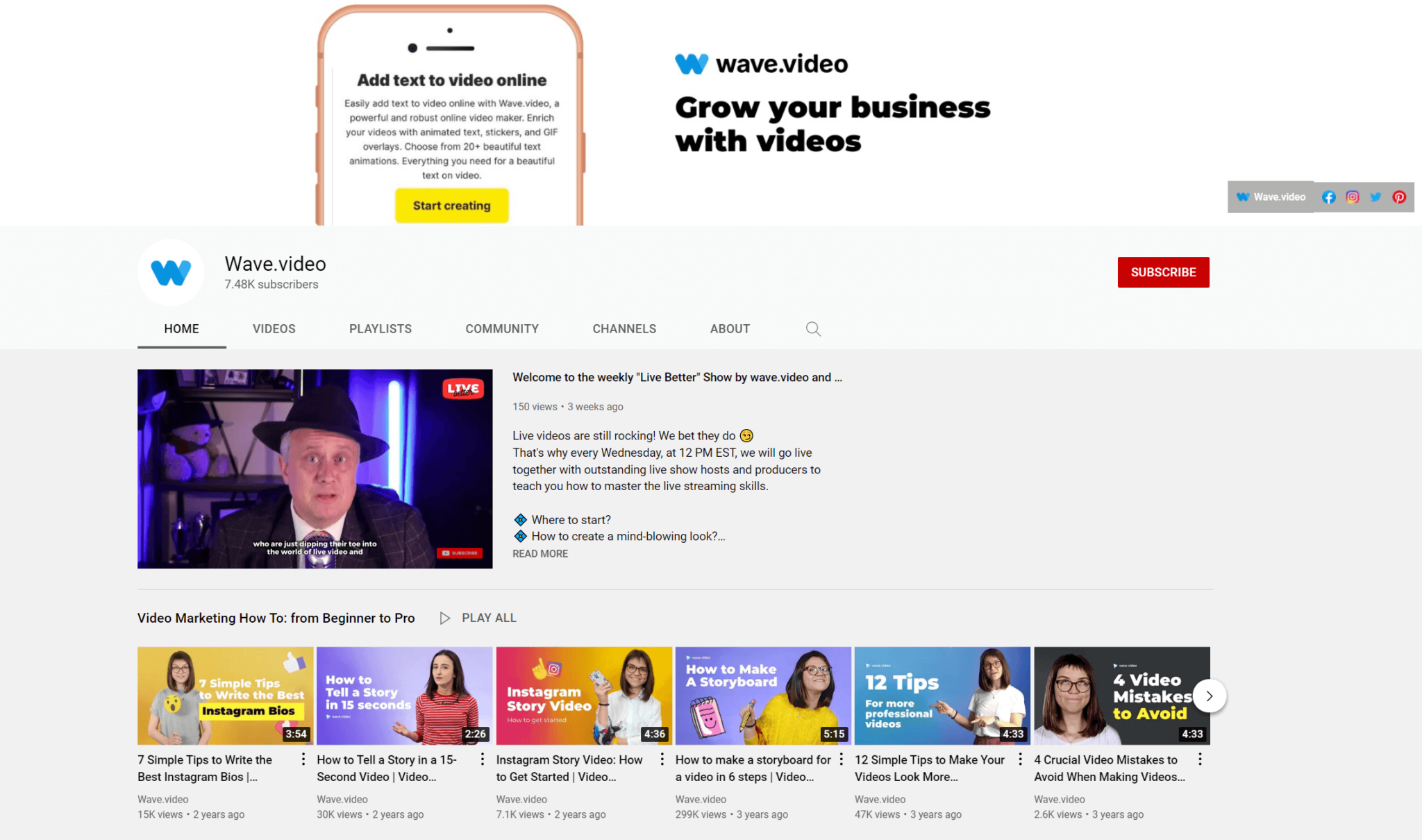
4.ライブストリームを宣伝する
YouTubeでライブ配信を行う方法が分かったら、すぐに次のライブイベントのプロモーションを十分に考えましょう。プロモーションは、正しく行われた場合、視聴者の前であなたのライブストリームを取る力を持っています。
幸いなことに、我々はより多くの視聴者を得るためにあなたのライブストリームを宣伝する35の簡単な方法のリストをキュレートしました。
だから、YouTubeライブ放送のために適切なプロモーション資産を準備し、ライブ放送を開始する前に話題作りをするのだ。
5.参加者を惹きつける
初めてのライブビデオを作成する場合でも、20回目のライブビデオを作成する場合でも、視聴者のエンゲージメントを高める戦術を適用することが重要です。そこで、ライブチャットを有効にして、視聴者がリアルタイムであなたと対話できるようにし、シャウトアウトを与えてつながりを感じさせるようにしましょう。
ストリームの冒頭で、特別な景品や待望のご褒美を発表したり、近日発売の商品のティーザーのように、最後まで視聴者を夢中にさせることもできます。
そして、視聴者の大幅なジャンプを見たときにライブストリームを通して自分自身や他のホストを再紹介することを忘れないでください。それはあなたのライブストリームが何であるか、彼らのために何があるかの新しい視聴者の感覚を与えるだろう。
最後に、ライブ動画のエンゲージメント率を向上させるために、より多くのシェア、「いいね!」、コメント、購読を率直に求めよう。
6.ユーチューブ・プレミアを作成する
ほとんどの人は、リアルタイムで情報を共有することを好まない。そのような方は、YouTube Premiereを活用し、事前に録画したビデオをライブストリーミングすることができます。映画やテレビの試写会のように、YouTube Premiereを使えば、リアルタイムで視聴者と一緒にビデオを見ることができます。
YouTube Premiereは、ライブカメラの前に立つのが不安な人にはもちろん、無敵のプロダクション・クオリティがなければやっていけないという人にも最適だ。
YouTubeプレミアについて、詳しくはこちらのビデオをご覧ください:
YouTubeプレミア
YouTubeプレミアは、映画やテレビ番組のプレミアのように、あなたと視聴者が一緒に新しい動画を見て体験できる機能です。動画をプレミア化することで、動画のアップロードを予約したり、共有可能な視聴ページで動画の話題を作り出すことができます。7.YouTubeライブストリームを収益化する
正直に言おう、すべてのブランドやクリエイターがライブ配信を行うのは、視聴者のエンゲージメントを向上させるためだけではない。ライブストリームを通じてお金を稼ぎたい人もいる。そして、良いニュースは、それは簡単だということです。ここでは、YouTubeライブ放送を収益化するために使用できるものを紹介します:
広告
収益化を有効にしたチャンネルは、ライブストリーム中にプレロール広告、ミッドロール広告、ディスプレイ広告、オーバーレイ広告を使用して収益を上げることができる。ライブ・ストリーム中に視聴者が広告を見ることは保証されていないが、それでも多くの視聴者が広告を見るので、試してみる価値はある。
スーパーチャット
スーパーチャットは、ライブストリームを収益化するために使用できるYouTubeのもう一つの機能です。スーパーチャットを使用すると、視聴者が他よりも目立つチャットメッセージを購入することができます。
チャンネル・メンバーシップ
チャンネル・メンバーシップにアクセスできるチャンネルであれば、月々の支払いで視聴者がチャンネルに参加できるメンバーシップを作成できます。視聴者は、パブリック・バッジや絵文字などのメンバー限定の特典を利用できます。
8.ライブシリーズを作る
ライブシリーズを作成することは、あなたのYouTubeライブ視聴者を構築し、より多くの信頼を得るための最も長続きする方法の一つです。視聴者が毎週または毎月いつあなたのライブを見ることができるかを知れば、彼らはあなたのライブセッションをスケジュールに組み込み、ほとんどの場合チャンネルを合わせるでしょう。
ただ、一貫性を保つようにしてください。視聴者の多くにとって最適な時間帯を選び、視聴時間を増やしましょう。
StreamYardがYouTubeライブストリーミングをどのようにレベルアップさせるか、いくつかのライブシリーズをご覧ください:
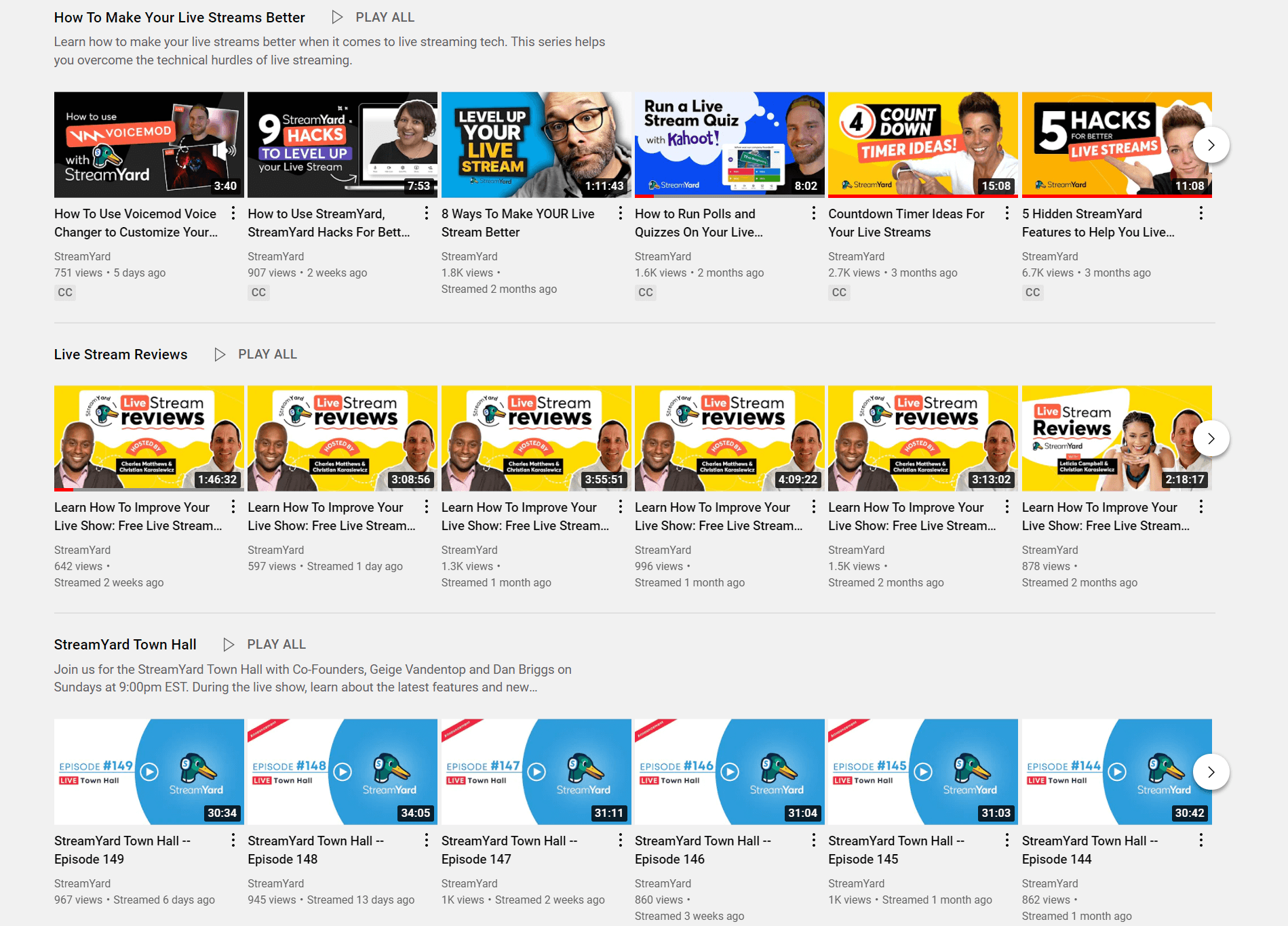
9.アナリティクスを見逃さない
どんなに強力な動画戦略でも、アナリティクスを無視してはうまくいきません。ライブ動画が視聴者のニーズに合ったものであることを確認するために、リアルタイムとライブ後のYouTubeアナリティクスをチェックしましょう。
加入者の増加や総視聴時間などの重要な要素を研究し、どのコンテンツがより多くの視聴者を動かしているかを理解しましょう。さらに、デモグラフィックを追跡して、誰があなたのライブ放送を最も視聴しているかを知る。それは、あなたのニッチの明確なイメージを与え、その結果、より多くの視聴者を獲得するためにそれに応じてあなたのライブ戦略を微調整することができます。
10.再利用をいとわない
ライブストリームをどのように再利用するかは、どのように作成するかと同じくらい重要です。例えば、ライブストリームをポッドキャストに変換したり、ライブストリームからの引用を使用し、グラフィックとしてソーシャルメディアに投稿したり、あるいはブログ投稿を作成したりすることができます。
したがって、あなたのライブビデオが成功を収めたら、さらに一歩進んで、再利用されたライブストリームであなたのブランドのコンテンツを倍増させよう。ここに、ライブストリームをより多くのコンテンツに再利用する12の賢い方法がある。
YouTubeライブストリーミングでチャンネルを成長させよう
ブランドや企業は常にライブ動画戦略を改善する方法を探しているはずだ。そして、上記のヒントは、まさにそれを行うのに役立ちます。YouTubeでライブ配信する方法を理解したら、これらのヒントに従ってライブ配信を開始し、競合他社に差をつけましょう。
そして、これらのヒントのうち、あなたが以前に使ったものを教えてください。あなたは望ましい結果を得ましたか?以下にコメントを残し、私たちがライブストリーミングをよりよく理解するのに役立ちます。